I dag er videoen blevet en nødvendig del af vores liv, for eksempel ser vi film for at dræbe tid, vi deler vidunderlige øjeblikke på sociale medier via videoer og mere. Dog kan du opleve, at ikke alle videoer er i gode forhold. Mange målgrupper lider af de irriterende sammenflettede linjer, mens de spiller en video eller film, der vises på dit tv eller computer.
Deinterlace er en teknologi til at rette sammenflettede videoer og hjælpe dig med at få de rigtige billeder. I denne tutorial vil vi fokusere på at dele grundlæggende viden om deinterlacing videoer, herunder hvad der fjernes, og hvordan man bruger det til at korrigere sammenflettede videoer effektivt.

Deinterlace
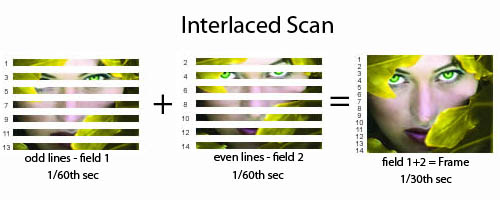
Når du taler om deinterlace, skal du forstå, hvad den sammenflettede video er.
Det er en teknik til at fordoble den opfattede billedhastighed for et videodisplay uden at forbruge ekstra båndbredde. En videoramme i sekvensen til visning indeholder to felter, der er fanget på forskellige tidspunkter. Det ene felt gemmer alle ulige nummererede linjer, og det andet felt gemmer alle lige nummererede linjer.
Fordelen ved sammenflettet video er at forbedre bevægelse opfattelse af seeren og mindske flimmer, så næsten alle analoge videokameraer og videobåndoptagere bruger sammenflettet videoteknik.
Plus, når du optager genstande i hurtig bevægelse, er der også chancer for at producere sammenflettede videoer. Det kan adskilles fra en sløret video ved hjælp af de vandrette striber, der vises på tværs af hele rammen.
Deinterlace er processen til at omdanne de blandede rammer til normale videorammer og fjerner sammenflettede vandrette rækker.
Vores moderne skærme, som LCD, DLP, OLED og mere, fungerer kun i deinterlaced videoer, fordi de er en fast opløsningsskærm. Med et andet ord, hvis du vil se sammenflettede videoer på din computer og smartphone, skal de to felter kombineres til en progressiv ramme. Det er deinterlacing-processen.
Med en kraftfuld videoredigeringsprogram kan du let afgrænse en video.
I denne del viser vi dig, hvordan du behandler sammenflettede videoer med Video Converter Ultimate, VLC Media Player og håndbremse.
Aiseesoft Video Converter Ultimate er en professionel video værktøjssæt.
Kort sagt er Video Converter Ultimate den bedste måde, du kan finde på at afgrænse videoer uden at miste kvalitet.
Sådan afgrænses videoer med Video Converter Ultimate
Trin 1 Importer sammenflettede videoer til videoredigereren
Der er to versioner af Video Converter Ultimate, den ene til Windows 10/8 / 8.1 / 7 og den anden til Mac. Download og installer den rigtige version på din computer og start den. Træk og slip alle de sammenflettede videoer i vinduet, eller klik på Tilføj fil-menuen for at tilføje videoer.
Trin 2 Deinterlace videoer med et enkelt klik
Vælg en sammenflettet video i mediebibliotekets område, og gå til vinduet Video Editor ved at trykke på Rediger-menuen øverst på hjemmegrænsefladen. Vælg fanen Effekt, rulle ned til nederste højre hjørne, og marker afkrydsningsfeltet ud for funktionen Deinterlacing. Se eksempel på resultatet, og klik derefter på knappen Anvend for at bekræfte det.
Trin 3 Eksport af deinterlaced videoer
Når du har behandlet alle sammenflettede videoer, skal du gå til bunden i hovedgrænsefladen. Åbn rullemenuen Profil og vælg et korrekt format eller målenheden. Tryk derefter på knappen Gennemse, og slip destinationen. Andre brugerdefinerede indstillinger findes i dialogboksen Profilindstillinger. Endelig skal du klikke på knappen Konverter for at udsende videoerne.

VLC Media PlayerVLC Media Player er en af de mest populære medieafspillere i hele verden. Det er ikke kun et open source-projekt, men også en video-editor. I lighed med andre open source-projekter skjuler VLC omfattende funktioner i menuen. Derfor kan de fleste brugere ikke forstå alle funktioner, fx den indbyggede Deinterlace. VLC har kapacitet til at analysere den sammenflettede video og rette den.
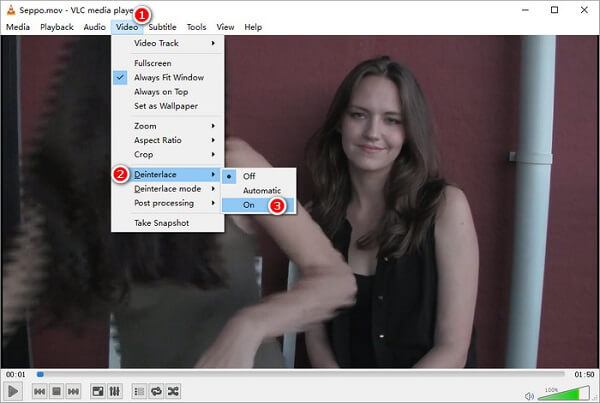
Trin 1 Åbn den nyeste version af VLC, klik og udvid Media-menuen, og vælg en måde at importere den sammenflettede video på, som f.eks. Open File.
Trin 2 Derefter skal du navigere til Video -> Deinterlace og vælge Til, hvis du vil rette visningen af din sammenflettede video.
Trin 3 Nu kan du nyde din video normalt. Vælg derefter Fra i Video -> Deinterlace for at deaktivere funktionen efter afspilningen.
Bemærk: VLC vil ikke ændre din video, og VLC's Deinterlace-funktion vil kun ændre visningen af interlaced-videoer. Det betyder, at du skal slå Deinterlace-funktionen til næste gang, når du ser den interlaced-video i VLC. Desuden vil du stadig se musens tænder, når du afspiller videoen på andre enheder eller din smartphone.
En anden måde at afgrænse videoer på er håndbremsen. Det er et andet open source-projekt til Windows-brugere (se her for Håndbremse til Mac), så du kan behandle dine sammenflettede videoer gratis. I modsætning til VLC, vil Handbrake redigere videoen og erstatte den originale fil. Plus, denne videoapplikation er lidt kompliceret. Du kan følge nedenstående trin for at udføre opgaven.
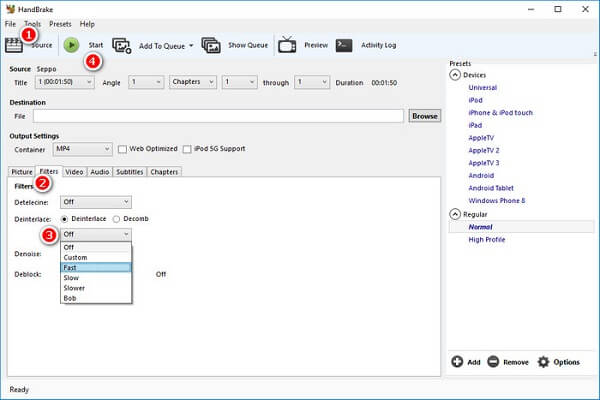
Trin 1 Start håndbremse på din computer, og importer den sammenflettede video i fanen Kilde.
Tip: Du må hellere lave en kopi til din videofil. Når håndbremsen går ned under processen, eller outputtet er dårligt, vil din video ikke blive beskadiget.
Trin 2 Find afsnittet Output-indstillinger, og skift til fanen Filtre. Vælg Deinterlace, fold ud af dropdown-menuen, og vælg en måde at deinterlace i Håndbremse på, ligesom Brugerdefineret, hurtig, langsom eller langsommere, baseret på tilstanden til din video.
Trin 3 Klik derefter på Start-knappen på øverste bånd for at starte processen.
Bemærk: Selvom håndbremse er kraftig nok til at deinterlace en video, er det ikke den bedste mulighed for begyndere. Desuden klagede nogle brugere over den dårlige outputkvalitet. Handbrake tilbyder ikke forhåndsvisningsvinduet, så du kender ikke resultatet, før processen er færdig. For at være ærlig er Handbrake ikke egnet til at håndtere lange videoer, fordi det tager meget længere tid at behandle en video og endda muligvis går ned. Den komplicerede operation er en anden ulempe ved Handbrakes Deinterlace-funktion.
Se hvordan man afinstallerer HandBrake på Mac her.
I dette indlæg har vi drøftet deinterlacing af videoer. Nu skal du forstå, hvad der er deinterlace-processen, og hvordan du udfører den. Der er mindst tre måder at fjerne musetænderne fra sammenflettede videoer.
Aiseesoft Video Converter Ultimate er ikke kun let at bruge, men også i stand til at behandle sammenflettede videoer uden at miste kvalitet. VLC Media Player har muligheden for at ændre visningen af sammenflettede videoer uden at ændre de originale videofiler, men du kan ikke se deinterlaced videoer med andre afspillere. Håndbremse er et frit valg for teknisk kyndige. Du kan afhente den rigtige måde i henhold til dine situationer og følge vores guider for at få det, du ønsker. Hvis du har flere spørgsmål, er du velkommen til at efterlade beskeder under posten.